Палитра Swatches
Команда List View (Список) изменяет вид палитры и отображает образцы в виде списка, в котором представлены (слева направо):
- небольшой квадратик с образцом цвета, градиента или декоративной заливки;
- имя цвета, растяжки или декоративной заливки;
- условный знак цветовой модели – CMYK, RGB (
 ) или HSB, там же может отображаться знак плашечного (
) или HSB, там же может отображаться знак плашечного ( ) или триадного цвета, а также знак цвета для приводки (
) или триадного цвета, а также знак цвета для приводки ( ) (рис. 7.22). Если у цветового образца отсутствует имя, он представлен цифровыми значениями (третья строка).
) (рис. 7.22). Если у цветового образца отсутствует имя, он представлен цифровыми значениями (третья строка).
Команда Select All Unused (Выделить неиспользованные образцы) позволяет выделить в палитре все образцы, которые не используются в данном документе и безболезненно их удалить. Этой командой следует пользоваться на заключительной стадии подготовки документа (на этапе "зачистки документа"), когда разумно исключить любую избыточную информацию.
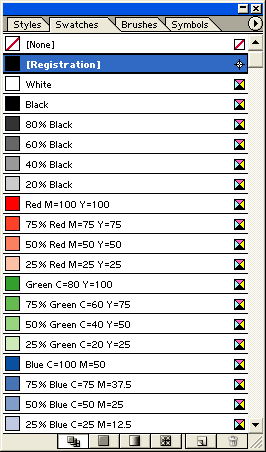
Рис. 7.22. Вид палитры Swatches в режиме List View
Команда Show Find Field (Показать поле "Найти") выводит в верхней части палитры поле Find (Найти), с помощью которого можно осуществлять поиск цвета по имени.
Образцы в палитре могут располагаться в той или иной последовательности, которая определяется двумя командами:
- команда Sort by Name (Сортировать по именам) обеспечивает алфавитный порядок имен образцов;
- команда Sort by Kind (Сортировать по типам) обеспечивает расположение по типам, причем в такой последовательности: сначала цветовые образцы, затем градиентные растяжки и в последнюю очередь декоративные заливки.
В нижней части палитры представлены (слева направо) кнопки, которые позволяют отображать в палитре образцы по типам:
- кнопка Show All Swatches (Показать все образцы) (
 ) обеспечивает отображение всех имеющихся образцов;
) обеспечивает отображение всех имеющихся образцов; - кнопка Show Color Swatches (Показать образцы цветов) (
 ) обеспечивает отображение только цветовых образцов;
) обеспечивает отображение только цветовых образцов; - кнопка Show Gradient Swatches (Показать образцы градиентов) (
 ) обеспечивает отображение только образцов градиентных растяжек;
) обеспечивает отображение только образцов градиентных растяжек; - кнопка Show Pattern Swatches (Показать образцы орнаментов) (
 ) обеспечивает отображение только образцов декоративных заливок.
) обеспечивает отображение только образцов декоративных заливок.